Los archivos DWG son una parte fundamental de los trabajos de diseño e ingeniería. Contienen diseños detallados que usan los arquitectos, ingenieros y diseñadores. Sin embargo, los usuarios de Mac tienen problemas con estos archivos. Es difícil encontrar buenos visualizadores de DWG que funcionen bien en una MacBook, por lo que es difícil trabajar de forma fluida y eficiente. Nuestra guía se enfoca en encontrar los mejores visualizadores de DWG para MacBook.
Hemos seleccionado cuidadosamente herramientas que facilitan el trabajo con archivos DWG. Estas herramientas son eficaces y fáciles de usar.
En este artículo
- eDrawings - El mejor visualizador de archivos DWG para Mac
- AutoCAD Web App - Buen visualizador de CAD para Mac
- Fast CAD Reader - Visualizador rápido de DWG para Mac OS
- DWGSee - Visualizador gratuito de DWG para Mac
- LibreCAD - Visualizador de DWG de código abierto para Mac
- Comparación entre formatos PDF y DWG
- ¿Cómo convertir DWG a PDF?
1. eDrawings - El mejor visualizador de archivos DWG para Mac

eDrawings es una gran opción para aquellas personas que usan una MacBook para trabajar con archivos DWG. Puesto que te permite mirar fácilmente a diseños tanto en 2D como 3D, el cual es muy útil para trabajar junto a otras personas. Al compartir diseños en 3D, puedes evitar errores y tener listos tus productos más rápido.
Este visualizador de archivos DWG para usuarios Mac usa la Realidad virtual y aumentada (AR/VR), la cual lleva tu visualización de diseños a un nuevo nivel. Con AR/VR, puedes ver tus diseños como si estuvieran en el mundo real, para saber exactamente cómo se verán y funcionarán en la vida real.
Visualizador de archivos DWG en eDrawing
Si estás trabajando con archivos DWG en tu MacBook, usar eDrawings puede hacer que tu vida sea más sencilla. Aquí te explicaremos cómo empezar a utilizar este visualizador de DWG para MacBook:
Paso 1 Descarga la App
Necesitarás descargar la app eDrawings. Dirígete a la App Store y descárgala.
Paso 2 Abre tu archivo DWG
Después de instalar eDrawings, es momento de abrir tu archivo DWG en Mac. Busca el archivo que has descargado. Haz doble clic en él y se abrirá de inmediato en eDrawings.
Paso 3 Revisa tu archivo
Ahora que tu archivo DWG se abrió en eDrawings, puedes hacer muchas cosas con él. Puedes mover el archivo alrededor para verlo desde diferentes lados. Hacer zoom para obtener una visualización detallada es sencillo. Además, puedes escribir notas en tu archivo. Esto es genial para realizar comentarios rápidos o marcar áreas que necesiten cambios.
2. AutoCAD Web App - Buen visualizador de CAD para Mac

Si quieres acceder fácilmente a tus dibujos CAD en una MacBook, AutoCAD Web App es una gran opción. Te permite trabajar en tus proyectos CAD justo desde tu buscador web, por lo que puedes editar, crear y revisar tus dibujos cuando quieras.
Este visualizador de DWG de AutoCAD para Mac cuenta con todas las herramientas y los comandos esenciales que necesitas. Estas herramientas son precisas y confiables para cualquier trabajo de diseño detallado. Esta app web te permite cambiar tamaños, agregar notas o crear dibujos nuevos.
Visualizador de archivos DWG en AutoCAD
Visualizar tus archivos DWG a través de AutoCAD Web App ofrece una experiencia optimizada y eficiente. Aquí te mostraremos lo que necesitas hacer para usar este visualizador CAD para Mac:
Paso 1 Visita la página web de AutoCAD
Para empezar, ve a la página web de AutoCAD. Aquí es donde verás tus archivos DWG.
Paso 2 Crea tu cuenta
Puedes crear fácilmente tu cuenta en la página web. Primero, necesitarás completar tus datos personales y correo electrónico. Luego, simplemente revisa tu correo electrónico y confirma para comenzar.
Paso 3 Inicia sesión para la prueba gratuita
Luego, verás la prueba gratuita en la página. AutoCAD es un servicio de pago, pero cuenta con una prueba gratuita de 30 días. Haz clic en la opción "Comenzar mi prueba gratuita" para comenzar.
Paso 4 Sube tu archivo DWG
Cuando estés allí, el primer paso es subir tu archivo DWG. Después de subirlo, haz doble clic en él para abrir el archivo DWG en tu Mac.
Paso 5 Visualiza y edita tus dibujos
Con este visualizador de DWG AutoCAD para Mac, puedes hacer más que solo ver tus dibujos. También puedes editarlos. La herramienta ofrece varias opciones de dibujo, anotación y modificación.
Ventajas y desventajas de AutoCAD Web App como visualizador AutoCAD para el sistema operativo Mac
3. Fast CAD Reader - Visualizador rápido de DWG para Mac OS
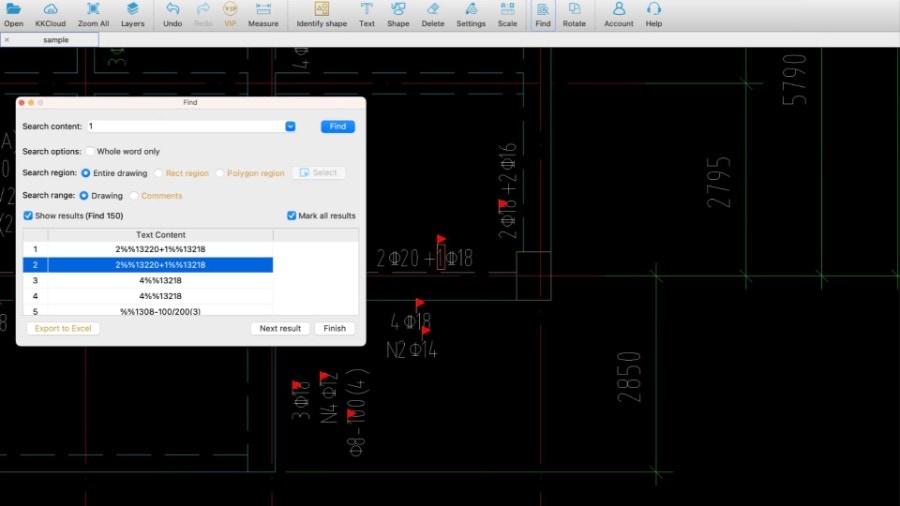
Fast CAD Reader te permite visualizar tus dibujos DWG/DXF de forma rápida en tu MacBook. Inicia rápido y abre archivos de forma rápida. Este lector CAD para Mac también es muy fácil de usar. Puedes cambiar fácilmente entre diferentes fuentes, modelos y capas sin ningún problema.
Aunque este visualizador de archivos CAD sea simple y no consuma mucho poder informático, sigue siendo muy eficaz. La interfaz es fácil de comprender, por lo que puedes comenzar a usarlo de una vez, seas nuevo o tengas experiencia. Fast CAD Reader no solo sirve para visualizar archivos, también mide longitudes y coordenadas con precisión.
Visualizador de archivos DWG en Fast CAD Reader
Fast CAD Reader es una app útil para abrir archivos DWG en tu MacBook. Aquí te diremos cómo configurarlo:
Paso 1Descarga y abre la app
Comienza por descargar Fast CAD Reader para Mac desde la App Store. Una vez descargado, ábrelo haciendo doble clic en su ícono.
Paso 2 Inicia sesión
Para usar la app, necesitas iniciar sesión. Te pedirá tu número de celular para iniciar sesión. Ten en cuenta que la app está en chino. Esto puede dificultar algunas cosas si no entiendes el idioma.
Paso 3 Sube tu archivo
Después de que hayas iniciado sesión, busca una opción llamada "Agregar proyecto normal". Usa esto para subir el archivo DWG que desees ver. Esta acción te permitirá colocar tu dibujo en la app.
Paso 4 Visualiza y trabaja con tu dibujo
Cuando tu archivo se suba, podrás ver tu dibujo completo en Fast CAD Reader. La app te permite hacer más que solo ver tu dibujo, ya que puedes hacer zoom para ver detalles pequeños.
Cambiar entre capas para ver partes específicas de tu dibujo también es sencillo. Agregar o cambiar formas es sencillo, incluso puedes medir las partes de tu dibujo directamente dentro de la app.
4. DWGSee - Visualizador gratuito de DWG para Mac

DWGSee es una herramienta gratuita para ver y editar dibujos de forma rápida. El programa está diseñado para ser rápido y ligero. Te permite abrir, editar, medir, agregar notas e imprimir archivos DWG/DXF/DWF fácilmente. Esto significa que tu MacBook no se pondrá lenta, incluso cuando estés trabajando en dibujos complejos.
Agregar elementos diferentes a tus dibujos con DWGSee es sencillo. También puedes hacer anotaciones en tus dibujos con facilidad. Usar dimensiones y notas te ayuda a agregar información importante directamente en tus dibujos.
Medir detalles en tus dibujos con DWGSee es preciso y sencillo. Con un clic, puedes medir longitudes, ángulos, radio y áreas. La herramienta también te permite elegir extremos, centros o intersecciones con precisión, lo que hace que tus medidas sean precisas.
Visualizador de archivos DWG en DWGSee
Para revisar los archivos DWG en tu MacBook, DWGSee es una buena opción. Este es el proceso paso a paso para comenzar a usar este visualizador gratuito de DWG para el sistema operativo Mac:
Paso 1 Descarga DWGSee
Ve a la página web de DWGSee y descarga la app para tu MacBook. Presiona el botón "Descargar", elige la versión Mac y descárgalo. Una vez descargado, haz doble clic en el archivo para instalar DWGSee en tu MacBook.
Paso 2 Abre el archivo
Para abrir un dibujo en DWGSee, haz clic derecho en el archivo DWG que tengas. Elige "Abrir con" y luego selecciona DWGSee desde las opciones. Esta acción abrirá tu dibujo en la app.
Paso 3 Explora tu dibujo
Tu dibujo aparecerá en DWGSee al instante. Podrás ver tu dibujo en 2D y 3D. Pero DWGSee no solo es para ver dibujos. También te permite ajustar y editar tu dibujo. La app ofrece herramientas fáciles de usar para realizar estas ediciones.
5. LibreCAD - Visualizador de DWG de código abierto para Mac

LibreCAD es un programa CAD gratuito para Windows, Apple y Linux. Esta app cuenta con una gran compatibilidad y ayuda que puedes obtener de su comunidad. Esta comunidad está formada por usuarios, personas que ayudan a crear el software y desarrolladores. Están listos para ayudarte con cualquier pregunta o problema que puedas tener.
Este visualizador de archivos DWG te ayuda a ver dibujos en 2D. LibreCAD también está disponible en más de 30 idiomas. Esto lo hace accesible para usuarios alrededor del mundo.
Visualizador de archivos DWG en LibreCAD
LibreCAD es una gran herramienta para usuarios MacBook que necesitan trabajar con archivos DWG. Aquí te decimos cómo usarlo:
Paso 1 Descarga LibreCAD
Primero, puedes obtener LibreCAD gratis, ya que es de código abierto. Encuéntralo en GitHub o SourceForge y sigue los pasos para descargarlo. Necesitarás dar algunos permisos y tu descarga comenzará.
Paso 2 Instala LibreCAD
Una vez que lo descargues, busca el archivo .dmg en tus descargas. Haz doble clic en este archivo para empezar a configurarlo. Las instrucciones aparecerán en tu pantalla para ayudarte a instalarlo. Después de instalarlo, podrás encontrar LibreCAD en tu carpeta de aplicaciones.
Paso 3 Abre tu archivo DWG
Para abrir un archivo .dwg con LibreCAD, haz clic derecho en el archivo. Luego, elige "Abrir con" y selecciona LibreCAD de la lista. Esto abrirá tu archivo en LibreCAD y estará listo para visualizar.
Paso 4Usa las funciones de LibreCAD
LibreCAD no solo sirve para visualizar, también te permite editar dibujos o crear nuevos. Te muestra diferentes capas en tu dibujo e incluye herramientas para realizar ediciones. Por lo tanto, puedes hacer más que solo visualizar tus archivos, ya que puedes editarlos o comenzar desde cero, todo de forma gratuita.
Comparación entre formatos PDF y DWG
Los archivos PDF son conocidos por ser fáciles de compartir y ver desde cualquier dispositivo. Esto los hace ideal para enviar documentos, imágenes o diseños. Los PDF también son perfectos para la versión final de tu trabajo, ya que se tienen el mismo aspecto en todos lados.
Por otro lado, los archivos DWG son específicos del software CAD (diseño asistido por computadora) como AutoCAD. Están pensados para trabajos de diseño y cuentan con dibujos tanto en 2D como en 3D. DWG es el formato preferido para el trabajo colaborativo en los proyectos de diseño.
Aunque los archivos DWG son fundamentales para el trabajo colaborativo de diseño, no son tan sencillo de abrir y visualizar como los PDF. Necesitas un lector especial de CAD para Mac y así visualizar un archivo DWG, lo cual no todas las personas tienen. Los archivos PDF llevan ventaja. Cualquier persona con un lector gratuito de PDF puede abrir un archivo PDF, lo que facilita compartir diseños con una gran variedad de personas.
¿Cómo convertir DWG a PDF?
CloudConvert es una herramienta útil en línea que se puede usar para cambiar archivos DWG a formato PDF. Aquí te explicamos cómo hacerlo paso a paso:
Paso 1 Ve a CloudConvert
Primero, ve a la página web de CloudConvert. Esta página te ayudará a convertir diferentes tipos de archivos.
Paso 2 Elige tus ajustes de conversión
Cuando te encuentres en CloudConvert, busca dónde elegir cómo quieres convertir tu archivo. Selecciona DWG como el archivo que tienes y PDF como el archivo que quieras.
Paso 3 Sube tus archivos
Ahora, es momento de agregar los archivos DWG que quieras convertir a PDF. CloudConvert te permite subir desde tu computadora o arrastrar y soltar tus archivos al buscador.
Paso 4 Inicia la conversión
Con tus archivos subidos, presiona el botón "Convertir". CloudConvert comenzará a convertir tus archivos DWG a PDF.
Paso 5 Descarga tu PDF
Después de la conversión, verás una opción para descargar tus archivos PDF nuevos. Haz clic en "Descargar" para guardarlos en tu computadora.
PDFelement para Mac - Una gran herramienta para ver PDF convertidos desde DWG
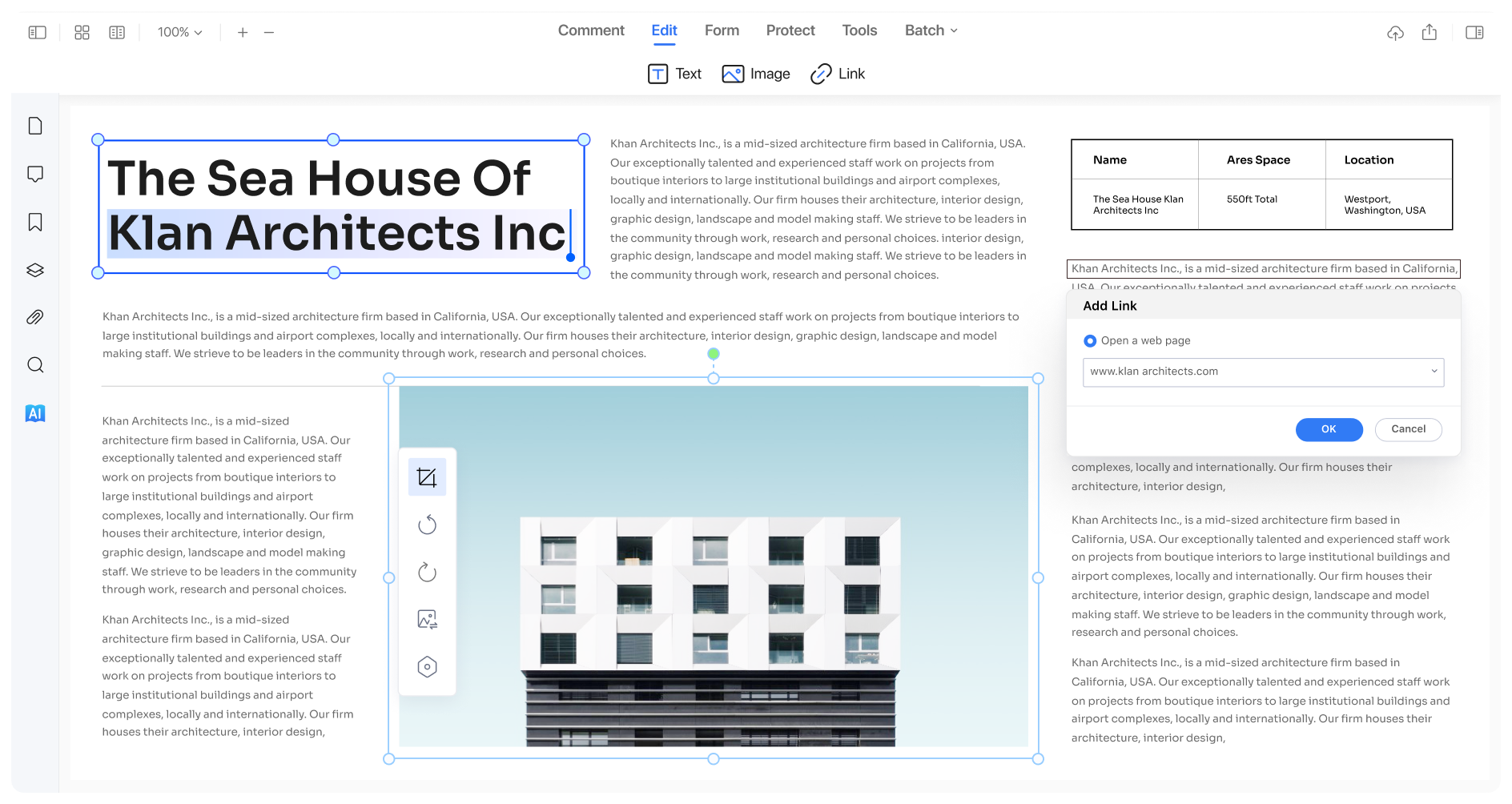
PDFelement para Mac es una herramienta útil para gestionar archivos PDF. No solo te permite ver PDF, sino también te permite cambiar el texto y las imágenes, así como reorganizar las páginas.
Estas son algunas funciones de PDFelement que lo hacen una buena herramienta para ver PDF convertidos desde DWG.

![]() Impulsado por IA
Impulsado por IA
- Edita PDF fácilmente: Al igual que editar un documento en Word, puedes agregar texto, imágenes y formas a tus PDF.
- Agrega marcas de agua: Protege tus documentos o márcalos agregando marcas de agua.
- Organiza páginas: Con PDFelement, puedes fusionar, dividir o rotar páginas para que tu PDF tenga el aspecto deseado.
- Comprime PDF: Si tu PDF es muy grande, PDFelement puede comprimirlo.
- Protege tus PDF: Mantén tus PDF y tu información segura agregando contraseñas a tus documentos.
Tener un flujo de trabajo fluido es importante para los profesionales en diseño e ingeniería. PDFelement ayuda a simplificar la gestión de documentos. Puedes escribir notas y comentarios en PDF, lo cual es genial para el trabajo en grupo. PDFelement también facilita la apertura de diseños, haciéndolo todo más flexible.
Conclusión
Con visualizadores de DWG adecuados para tu MacBook, puedes gestionar archivos de diseño con facilidad, ya sea trabajando en proyectos en 2D o 3D. Aunque los archivos DWG son fundamentales para el trabajo de diseño detallado, convertirlos a archivos en PDF puede hacer que compartir y visualizar sea más sencillo para aquellos que no tienen un software CAD.
Los lectores PDF como PDFelement ofrecen una solución versátil para ver y editar estos documentos. Usa PDFelement para una gestión fluida de archivos de diseño.



